Nell'aggiornamento di Windows 10 aprile, i gruppi home hannostato rimosso. I gruppi home sono stati utilizzati per condividere file sulla rete. Per molti utenti finali, il gruppo home sembrava una funzionalità di Windows quando in effetti la condivisione della rete era semplice. È ancora incredibilmente facile condividere file senza gruppo home. Ecco come lo fai.
Condividi file senza gruppo home
Per condividere file senza gruppo home, tuè necessario abilitare la condivisione dei file sulla rete. Il modo più rapido per farlo è fare clic su Rete sulla barra di navigazione in Esplora file. Se la condivisione di rete è disattivata, vedrai una barra gialla in alto su cui puoi fare clic per abilitare la condivisione.
L'alternativa è aprire l'app Impostazioni evai su Rete e Internet. Qui, vai alla scheda Stato e fai clic su "Opzioni di condivisione". Questo aprirà il Pannello di controllo con una sezione già espansa. In questa sezione, attiva il rilevamento della rete.
Il rilevamento della rete consente ad altri computer della rete di vedere il tuo sistema.

Puoi condividere un file o un'intera cartella conchiunque sulla rete. In Esplora file, passa al file o alla cartella che desideri condividere. Fai clic con il tasto destro del mouse e seleziona "Concedi l'accesso". Vedrai alcune opzioni per il gruppo home ma sono lì solo perché Microsoft non ha fatto molto bene il QA. Devi selezionare l'opzione Persone specifiche.
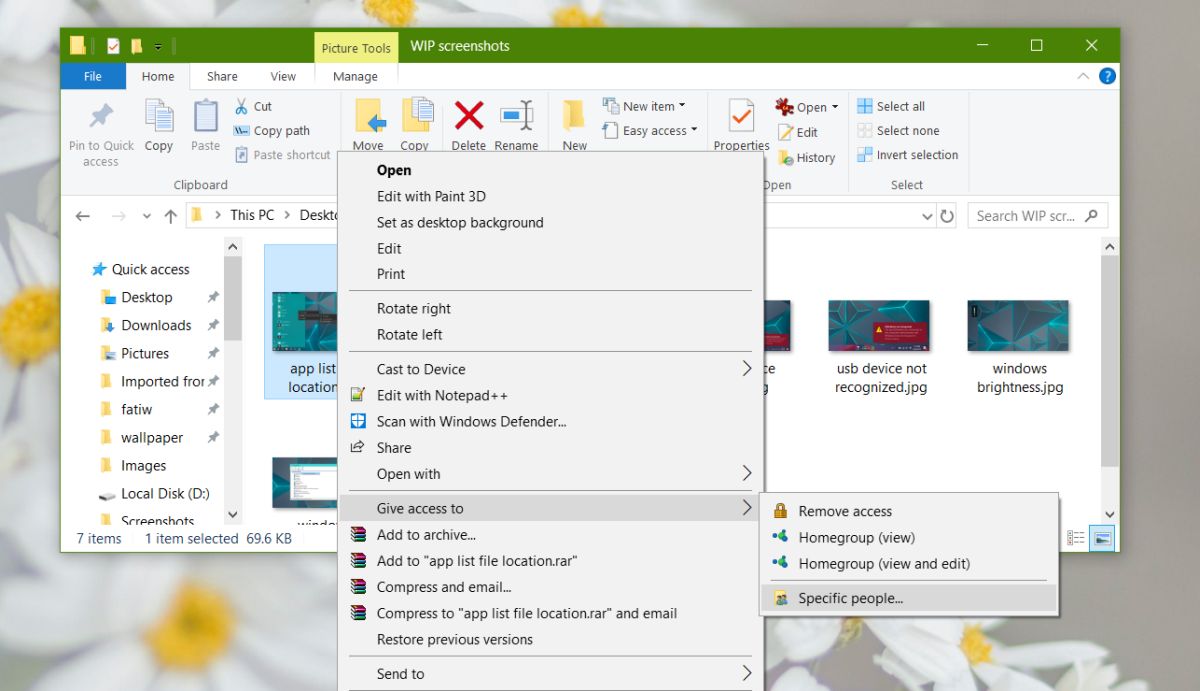
Nella schermata successiva, puoi inserire il nome del computer con cui desideri condividere i file oppure puoi selezionare "Tutti" e consentire a tutti gli utenti della rete di accedere all'elemento in questione.
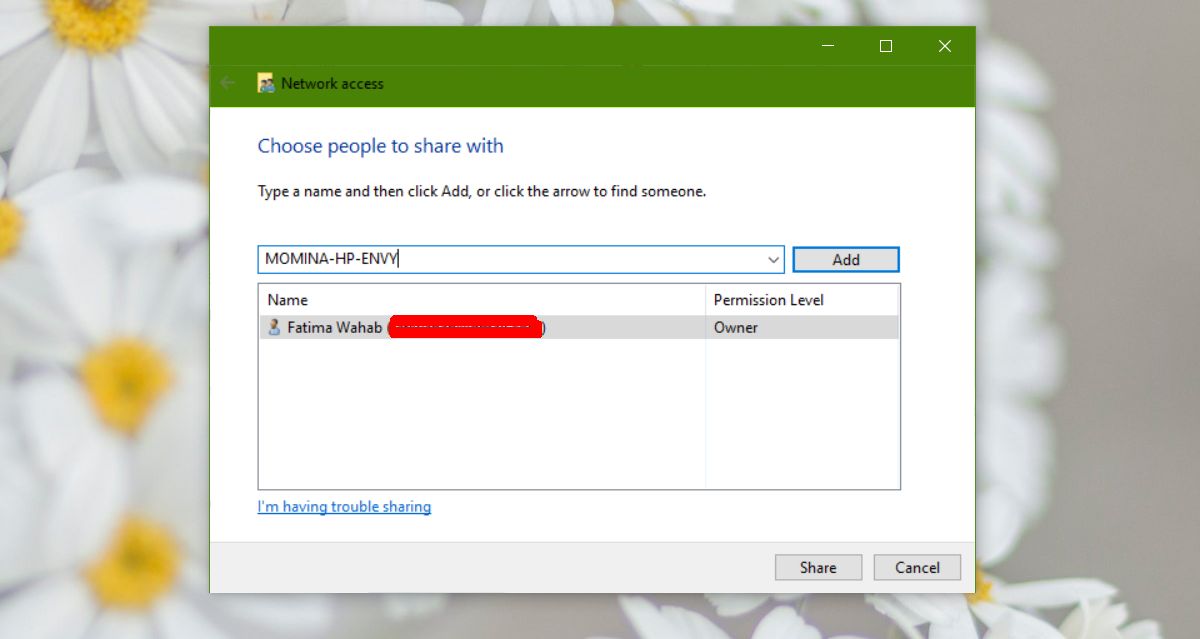
Una volta che il file è stato condiviso, otterrai un link al file sul tuo sistema che devi inviare a chiunque voglia accedere al file.
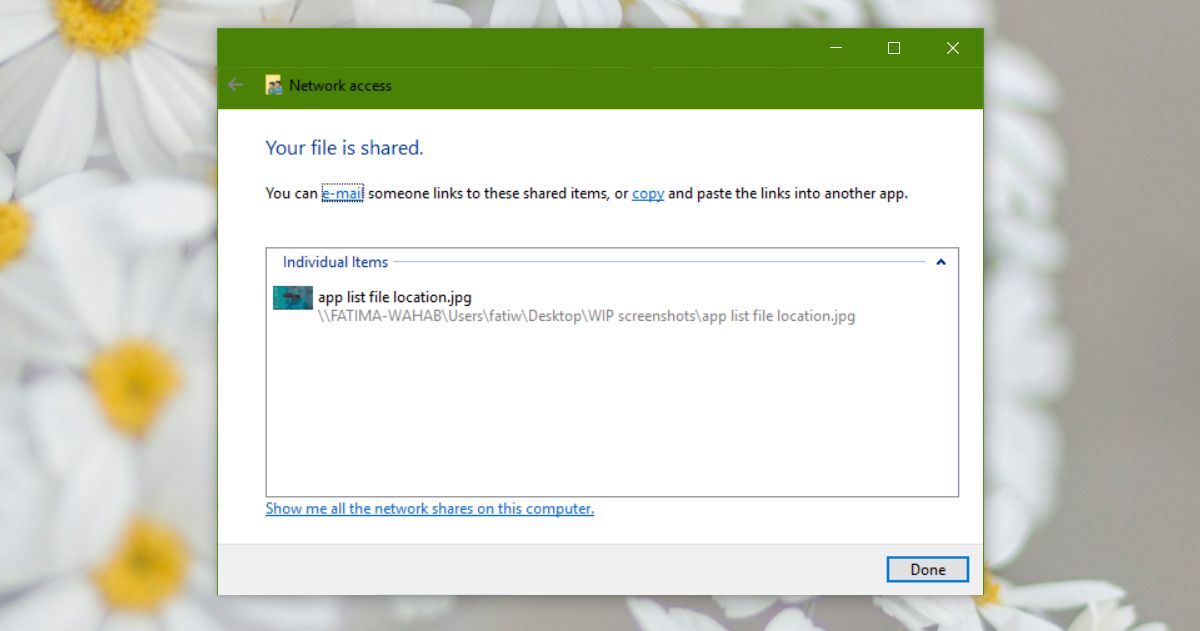
Le opzioni Dare accesso a sono disponibili solo perfile e cartelle sull'unità Windows che di solito è l'unità C. Su altre unità, l'opzione non verrà visualizzata quando si fa clic con il pulsante destro del mouse su un file o una cartella.
Condivisione nelle vicinanze
Se tutto ciò sembra troppo complicato, puoi semplicementeoptare per la condivisione nelle vicinanze che è molto, molto più semplice. Non è necessario concedere l'accesso a un file, né armeggiare con le autorizzazioni. Se il sistema con cui desideri condividere i file si trova sulla tua stessa rete, puoi condividerlo dal menu contestuale.
Microsoft suggerisce anche di utilizzare un'unità cloud comecome OneDrive per condividere file sulla sua pagina di aiuto ufficiale che funziona ma è anche un altro modo per spingere il prodotto sugli utenti. Puoi utilizzare Dropbox o Google Drive allo stesso scopo.













Commenti